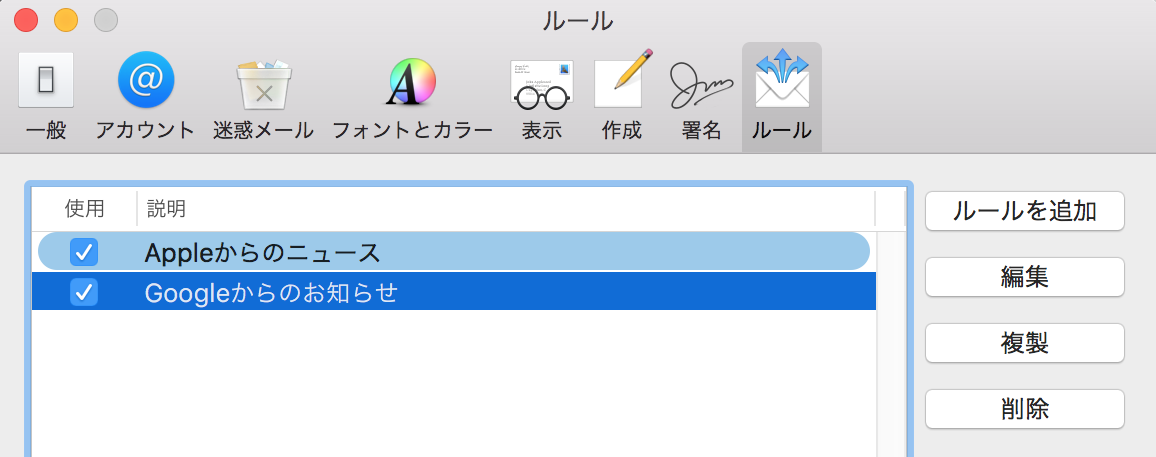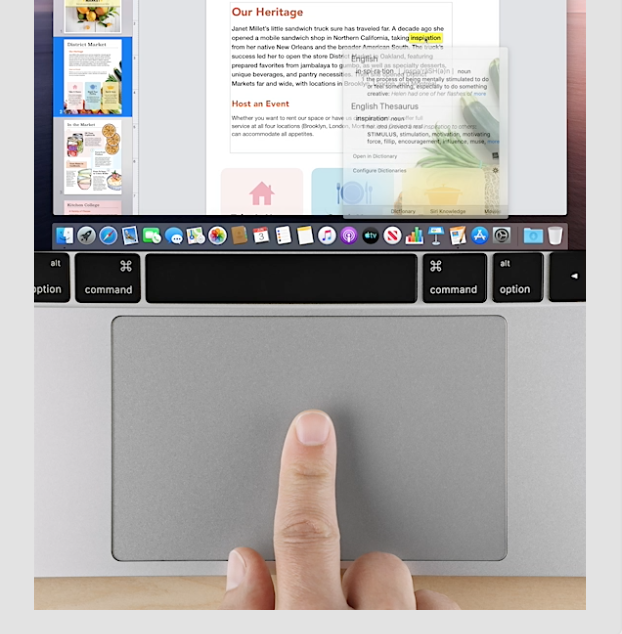iPhone などで、差出人や件名などでメールを分類する設定にされている方は多いと思いますが、今回は Mac の Mailアプリで、届いたメールを自分が作ったメールボックスに自動で振り分ける方法をご紹介します。
Step 1
まずはメールボックスを作成します。
Mailメニューの「 メールボックス 」から「 新規メールボックス 」をクリックします。
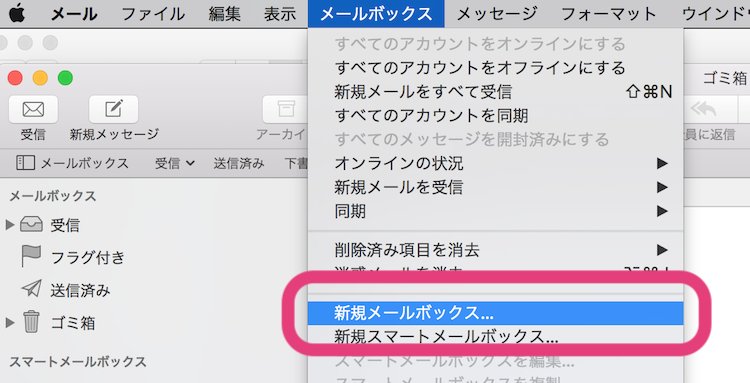
Step 2
以下の画面が表示されましたら、メールボックスの名称を入力して「 OK 」をクリックします。これで、メールボックスが作成されます。
ここでは仮に、「 件名に Google と書かれていたら 自動的に Google という名前のメールボックスに入る 」というルールでご説明していきます。
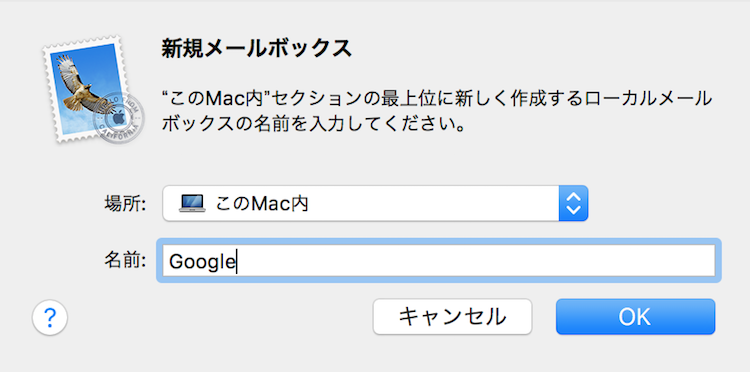
Step 3
続いて、メール メニューの「 環境設定 」を開きます。
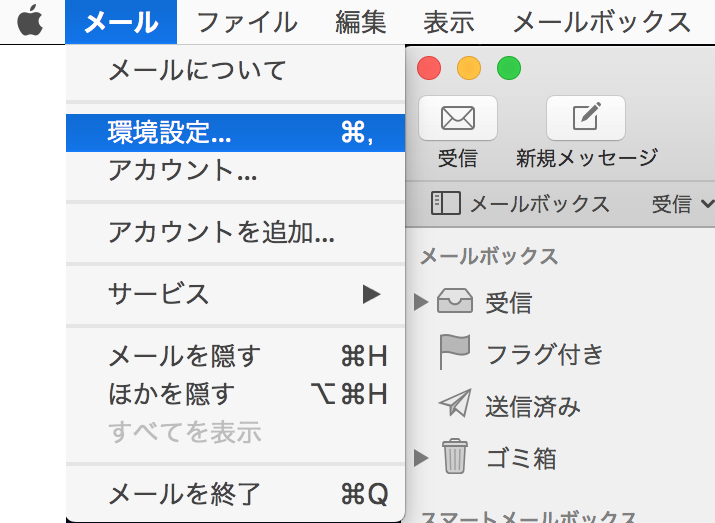
Step 3
「 ルール 」タブの「ルールを追加」をクリックします。
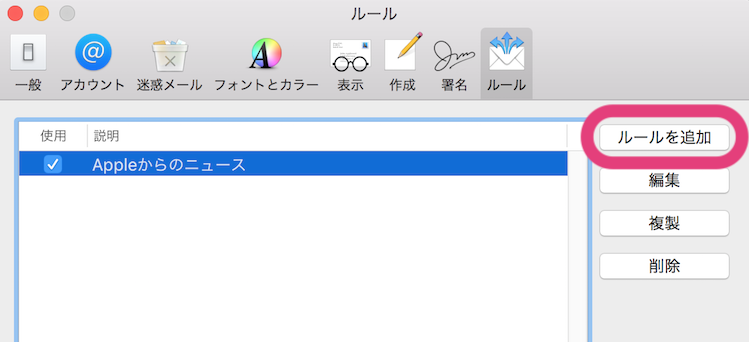
Step 4
振り分けるルールを設定していきます。
「 説明 」欄は、ご自身で分かりやすいように自由に入力してください。
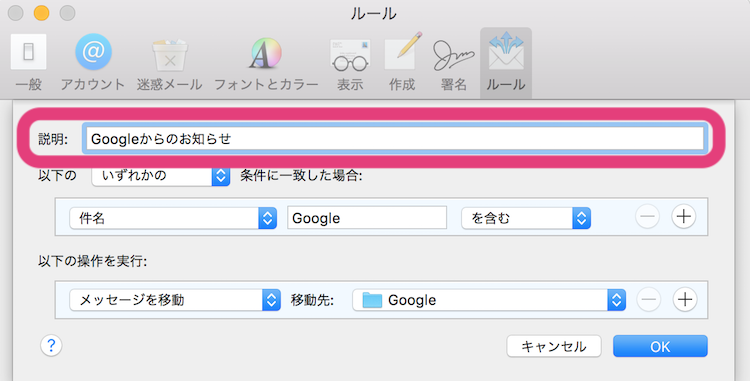
振り分けルールは、
「 以下の いずれかの / 全ての 条件に一致した場合 」に「 以下の操作を実行 」を設定することで作成できます。
ここでは例として、「 件名に Google と書かれていたら 自動的に Google のメールボックスに入る 」場合を作成しています。
ルールに間違いがなければ、「 OK 」をクリックします。
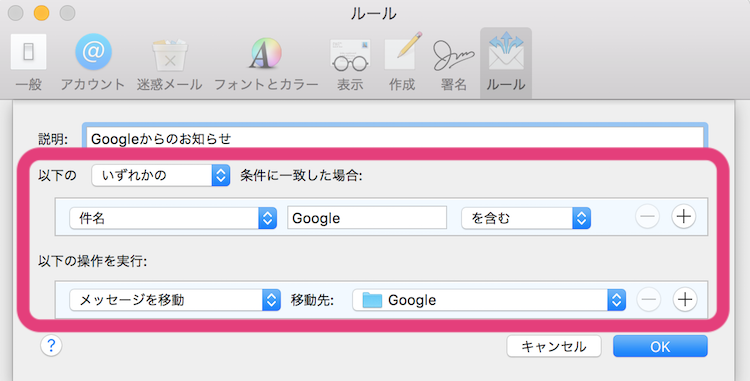
Step 5
ルールタブを見ると、作成したルールが追加されていることが分かります。
「 編集 」ボタンで、あとからルールの内容を変更することができます。